Sådan åbnes Jobliste på Windows 11
Microsoft Windows 11 Helt / / July 13, 2021

Sidst opdateret den

Windows 11 foretager nogle ændringer, der kan irritere nogle brugere. Den ene gør det mindre praktisk at få adgang til Task Manager. Her er dine muligheder for at åbne.
Med introduktionen af Windows 11 er nogle ting, du er vant til at få adgang til let flyttet. For eksempel på Windows 10 og lavere kan du højreklikke på proceslinjen og vælge Jobliste i menuen for at åbne den. Task Manager er et godt første go-to-værktøj til fejlfinding af problemer med Windows.
Så hvis du ikke vidste, her er et kig på de andre måder, du kan åbne Task Manager på Windows 11, der er forskellige, men stadig giver de samme resultater. Her vil vi se på flere muligheder for at få adgang til Task Manager. Du kan bruge den metode, der fungerer bedst for dig og din arbejdsgang.
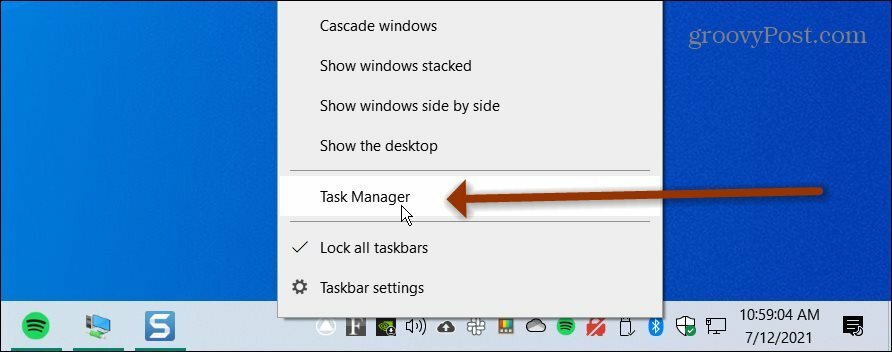
På Windows 10 kan du højreklikke på proceslinjen for at få adgang til Jobliste. Men at finde det på Windows 11 involverer desværre et par flere trin.
Åbn Jobliste på Windows 11 fra Start
En af de lettere måder og svarer til at klikke på proceslinjen på Windows 10 er at højreklikke på Start-menuen på Windows 11. Klik derefter på Jobliste fra menuen, så åbnes den.
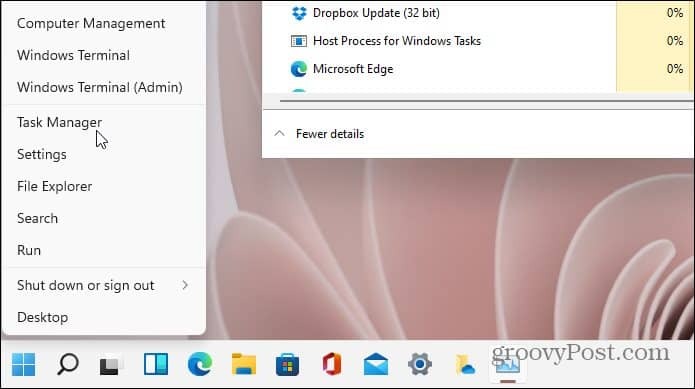
Du kan også klikke på ikonet Søg og type:Jobliste, og klik på det øverste resultat, du får - ligesom at søge efter noget på Windows 10.
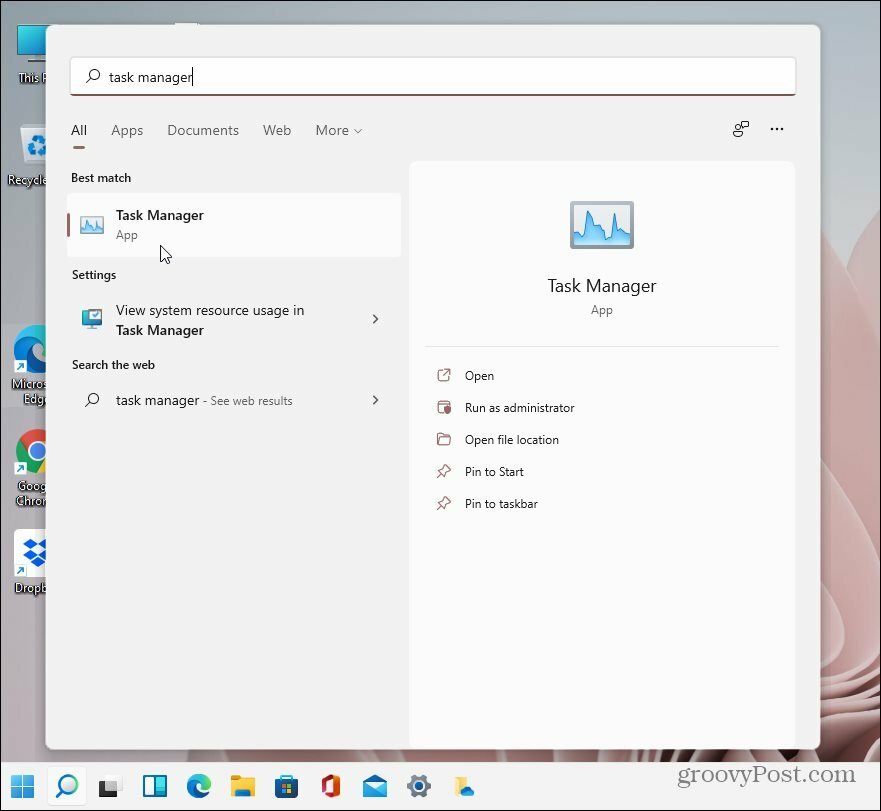
Brug en tastaturgenvej
For de af jer, der øver tastatur Kung Fu, der er en tastaturgenvej, der giver dig adgang til Task Manager. Brug genvejen Ctrl + Alt + Skift for at åbne den direkte.
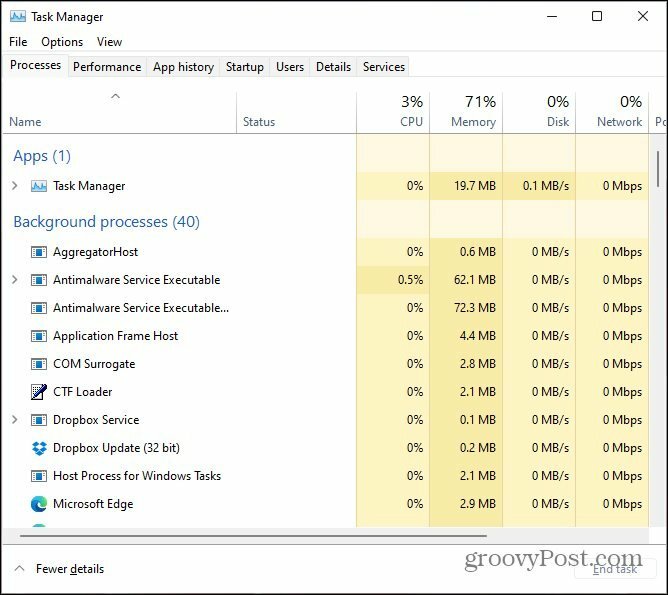
Eller du kan bruge tastaturgenvejen Ctrl + Alt + Del for at åbne sikkerhedsskærmen. Klik derefter på listen fra listen Jobliste.
Når vi taler om tastaturgenveje, skal du trykke på Windows-tasten for at åbne Start-menuen og type:Jobliste. Dette giver dig resultater øverst, svarende til hvordan Søg gør. Klik på det øverste resultat.
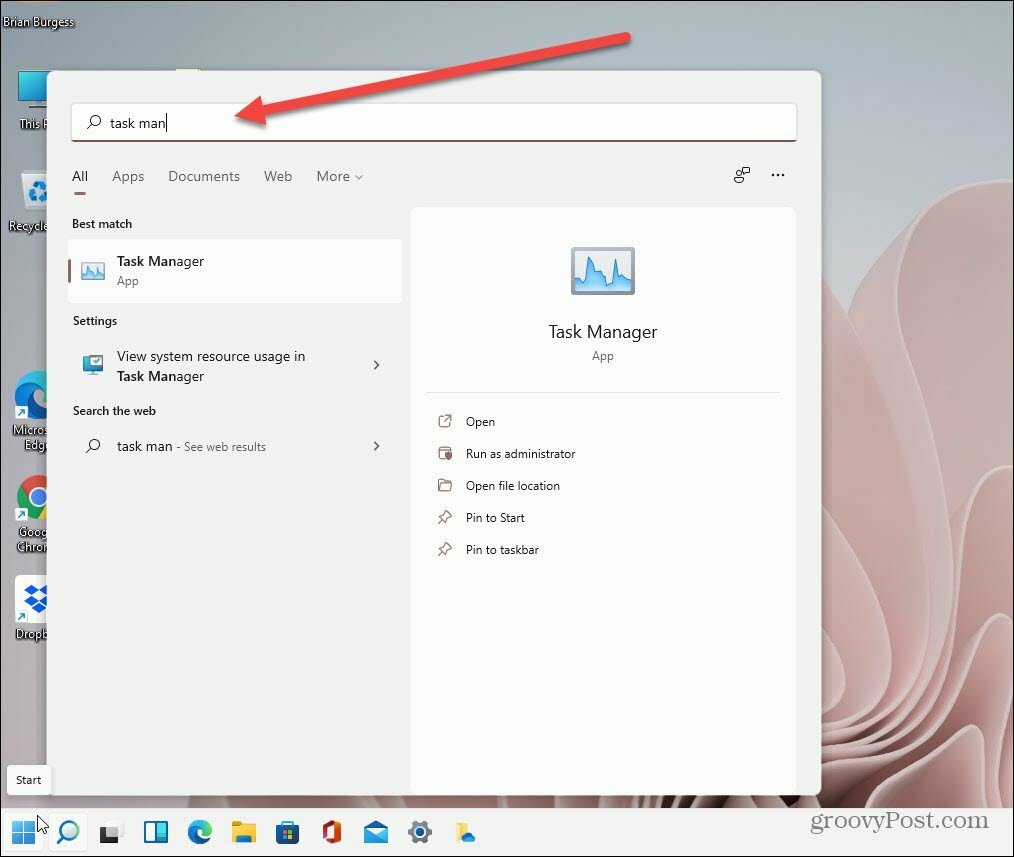
Brug kommandoen Kør
Hit Windows-nøgle + R på dit tastatur for at åbne dialogboksen Kør og type:taskmgr og klik Okay eller tryk Enter på dit tastatur, så åbnes det.
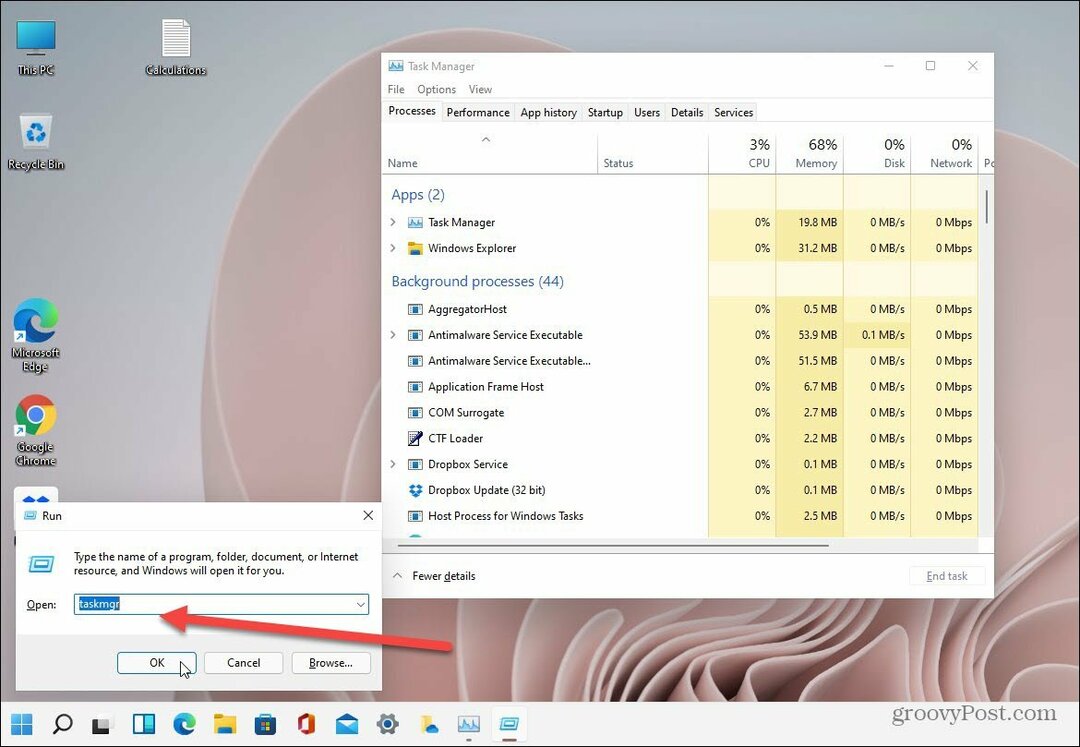
En anden ting du kan gøre er at bruge den nye Windows Tool-mappe. Dette er et nyt sted, hvor der startes med Windows 10 build 21354; du finder admin og andet tilbehør og systemværktøjer. Et af de tilbehør, du finder her, er Task Manager. Du kan find det med det første bogstav ved hjælp af Start-menuen. Åbn mappen, og start derefter Jobliste.
Eller du kan oprette et skrivebord genvej til Windows-værktøjer mappe, og find Jobliste, og start den fra mappen Windows Værktøjer.
Det er alt der er ved det. Husk, at på tidspunktet for denne skrivning er Windows 11 i beta, så adgang til Task Manager magt blive lettere, inden den endelige version lanceres.
Bemærk også, at min Start-menu er i nederste venstre hjørne af skærmen. Læs vores artikel om, hvordan du flytter din Start-menu til venstre på Windows 11.
Sådan ryddes Google Chrome-cache, cookies og browserhistorik
Chrome gør et fremragende stykke arbejde med at gemme din browserhistorik, cache og cookies for at optimere din browserydelse online. Hendes hvordan man ...
Matchende pris i butikken: Sådan får du onlinepriser, mens du handler i butikken
At købe i butikken betyder ikke, at du skal betale højere priser. Takket være prismatch-garantier kan du få online-rabatter, mens du handler i ...
Sådan giver du et Disney Plus-abonnement med et digitalt gavekort
Hvis du har haft glæde af Disney Plus og vil dele det med andre, kan du her købe et Disney + gaveabonnement til ...
Din guide til deling af dokumenter i Google Docs, Sheets og Slides
Du kan nemt samarbejde med Googles webbaserede apps. Her er din guide til deling i Google Docs, Sheets og Slides med tilladelserne ...



